CapCut kommer med nogle fede muligheder for at sløre din video, hvis du ikke ønsker, at dit publikum skal kigge på et bestemt element i dine videoer. Og denne funktion er praktisk, da den giver dig mulighed for at optage hvor som helst og senere sløre de ting, du ikke ønsker at vise til dine seere.
Siden populariteten af korte videoer såsom ruller og historievideoer er steget overvældende, er behovet for effektive videoredigerere også steget. Funktioner som beskæring, zoom og sløring er de mest fremtrædende funktioner, som enhver viral video har brug for. CapCut, en mobil videoapplikation, har for nylig fanget massens opmærksomhed. Applikationen kommer med en meget intuitiv grænseflade og masser af muligheder, der giver dig mulighed for at redigere dine videoer, som du vil.
En af dens fremhævede funktioner er kendt for at være dens sløringsfunktion. CapCut har en indbygget funktion til at justere og blå enhver del af din video. Det er helt sikkert med til at give dine videoer et fantastisk viralt udseende. Derudover kan du skjule enhver afslørende eller følsom sektion i din video baseret på dine målgruppekriterier. Så hvis du er her for at lære om, hvordan du gør det, er her en trin-for-trin guide til, hvordan du slører på CapCut.
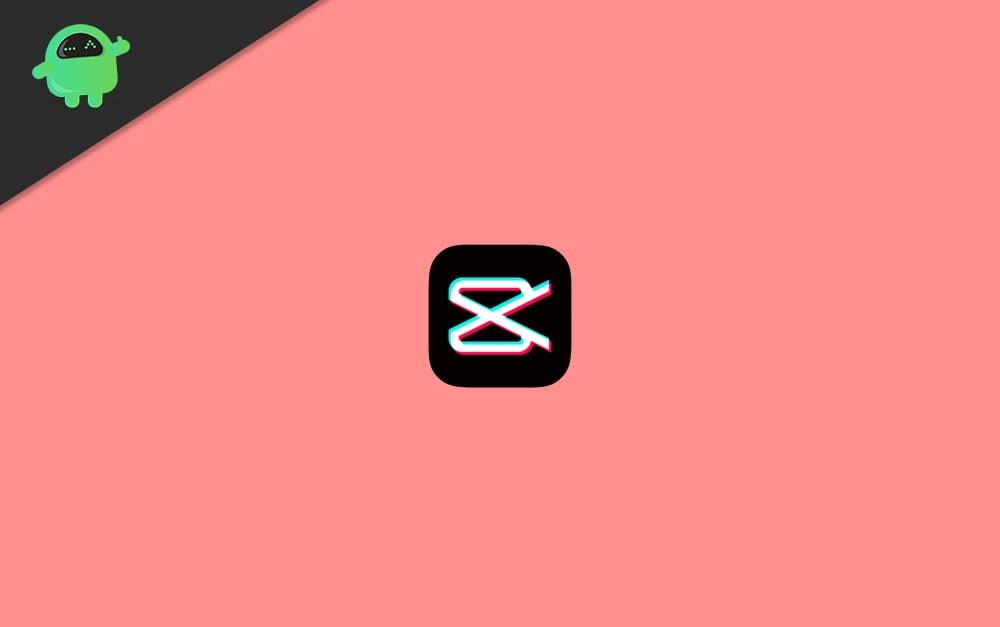
En trinvis vejledning til sløring på CapCut
Når vi taler om at sløre en video, kan der være forskellige krav som redaktør. Nogle gange vil du måske sløre hele videoen, eller du vil måske sløre din videobaggrund for at få den til at se mere tiltalende ud for øjnene, eller endda sløre et bestemt objekt. Nå, uanset hvad det er, her har jeg nævnt trinene for alle ovenstående tilfælde for at gøre tingene ekstremt enkle for dig.
Sådan sløres en hel video ved hjælp af CapCut
For at sløre hele videoen på CapCut kan du følge disse trin nævnt nedenfor:
Annoncer
Start med at starte CapCut-applikationen på din enhed.

Klik nu på det nye projekt og vælg den video, du vil redigere.
Klik på Effekter.
Annoncer

Gå til fanen Grundlæggende.
Find Blur-videoeffekten, og vælg den.
Annoncer

Klik på fluebenet øverst i vinduet Effekter for at anvende effekten.
Reklame

Til sidst skal du justere varigheden af sløringseffekten.
Ved at gøre det, vil du være i stand til at sløre hele videoen til enhver tid, som du vælger. Du skal blot eksportere videoen til dit galleri, og det er det.
Sådan sløres videobaggrunden ved hjælp af CapCut
Sløring af videobaggrunden på CapCut inkluderer et par trin, der er nemme at udføre, hvis du følger de givne instruktioner:
Start CapCut-applikationen.

Klik på Nyt projekt og vælg den video, hvis baggrund du vil sløre.
Gå derefter til formatindstillingen fra den nederste menu.

Vælg størrelsen på det videoformat, du ønsker.
Tryk nu på tilbage-knappen for at vende tilbage til den normale menu.
Klik på Canvas-indstillingen lige ved siden af Format-indstillingen.
Vælg indstillingen Sløring.

Vælg niveauet for din videobaggrundssløring blandt de tilgængelige.
Klik på fluebenet for at anvende baggrundssløringen.
Når du er færdig med ovenstående trin, skal du gemme videoen på din enhed.
Sådan sløres en bestemt del af videoen ved hjælp af CapCut
I modsætning til at sløre en hel video eller kun baggrunden, kræver sløring kun en bestemt del noget arbejde. Sådan kan du gøre det:
- Start CapCut på din enhed, og vælg den video, du vil redigere.
- Gå nu til Overlay-indstillingen og klik på Tilføj Overlay.
- Vælg den samme video som hovedvideoen.
- Klik på knappen Tilføj for at anvende videooverlejringen.
- Tilpas størrelsen på overlejringsvideoen til samme størrelse som hovedvideoen.
- Tryk derefter på tilbage-knappen for at vende tilbage til hovedmenuen.
- Gå til effektindstillingen, og klik på fanen Grundlæggende.
- Vælg Blur video-effekten fra listen over effekter.
- Juster varigheden af sløringseffekten.
- Klik nu på objektindstillingen i menuen Sløringseffekt nederst.
- Anvend sløringseffekten fra hovedvideoen på overlejringsvideoen, og klik på fluebenet for at gemme ændringerne.
- Tryk på tilbage-knappen og vend tilbage til hovedmenuen.
- Klik på Overlay-indstillingen igen, og tryk på overlay-videoens tidslinje.
- Vælg indstillingen Mask i menuen Overlay.
- Vælg maskeformen for at sløre et bestemt objekt i videoen.
- Juster sløringspositionen og formen for at dække det angivne objekt.
Du kan også justere sløringsniveauet ved at bruge knappen med den dobbelte pil ned i bunden af sløringseffekten.
Sløring på et bevægeligt element i videoen
Hvis dit objekt bevæger sig gennem hele videoen, bliver du nødt til at tilføje et par trin mere for at placere sløringseffekten i overensstemmelse med objektets bevægelse.
- I begyndelsen af videoen, hvorfra du har anvendt sløringseffekten, skal du tilføje en keyframe med den diamantformede knap.
- Træk videoens tidslinje, indtil dit objekt flytter til den næste position.
- Anvend keyframen igen.
- Klik på indstillingen Mask og placer sløringseffekten til den næste position som dit objekt.
- Gentag denne proces indtil slutningen af din video.
- Når du er færdig, kan du afspille videoen for at tjekke for eventuelle justeringer.
- Til sidst skal du downloade videoen til din enhed og nyde at se din redigerede video.
Sørg for, at du er mere specifik med maskeformen for ikke at dække de andre bemærkelsesværdige elementer i videoen. Hvis du ikke er sikker på formen, kan du prøve et par former for at finde den, der opfylder dine krav.
Konklusion
Er det ikke ret nemt? CapCut tilbyder en ret ligetil grænseflade med alle de fremhævede funktioner lige i den nederste menu. Derfor vil det ikke kræve meget indsats, selvom du bruger det for første gang. Men hvis du vil starte med at sløre et bestemt område i din video, skal du muligvis følge et par flere trin end resten. Men hvis du følger trinene nævnt ovenfor i denne artikel, skal tingene være nyttige på ingen tid. Efter at have læst denne artikel, håber jeg, at du vil være i stand til at sløre nogen af dine videoer ganske ubesværet.










--good-funny-weird-nicknames-for-discord.jpg)
